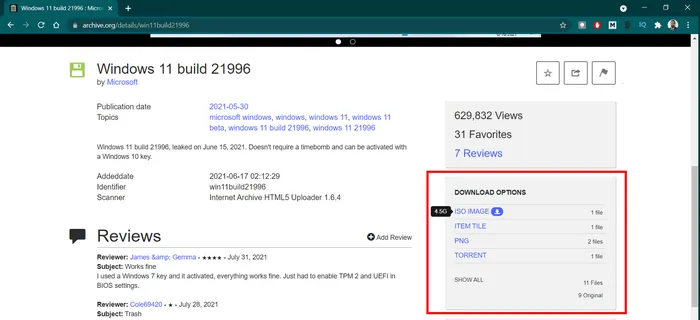Windows 11, de opvolger van het populaire Windows 10 desktop besturingssysteem, is beschikbaar voor ontwikkelaarstests. Veel gebruikers willen het op hun computers testen, maar kunnen de downloadlink van Windows 11 ISO niet vinden. Hier hebben we 5 verschillende manieren opgesomd om Windows 11 ISO gratis te downloaden. Bekijk ze en kies de suggestie die het beste bij je past.
Methode 1: Windows 11 ISO Directe Download Links
Zoals gebruikelijk duurt het even voordat je de downloadlink van Windows 11 ISO krijgt, aangezien Microsoft aanbeveelt Windows 11 Installation Assistant of Media Creation Tool te gebruiken voor het installeren van Windows 11. Daarom verbergt het natuurlijk de ISO-downloadlink.
Om tijd te besparen voor het downloaden van de ISO, hebben sommige bloggers en webmasters Windows 11 ISO op hun websites of cloud drives geüpload; zodat je Windows 11 ISO van deze bronnen kunt downloaden zonder te hoeven wachten. Hier zijn een paar voorbeelden:
https://software-download.microsoft.com/sg/Win11_English_x64.iso
https://tb.rg-adguard.net/dl.php?go=26f23bc1
https://androidfilehost.com/?fid=7161016148664818811
https://www.techspot.com/?evp=1ff789930&file=10088
De ISO-bestand is ongeveer 5,1 GB. Wacht alstublieft en wees geduldig.
Methode 2: Download Windows 11 ISO van Microsoft.COM
Microsoft biedt drie verschillende manieren om Windows 11 te downloaden of Windows 11-installatiemedia te maken. Het is echter erg moeilijk om de pagina te vinden, aangezien het bijna onmogelijk is om die links te vinden via het navigatiemenu van Microsoft.com. Het kostte me 30 minuten om het antwoord te vinden, wat een vreselijke ervaring is voor eindgebruikers.
1. Ga naar de Windows 11 downloadpagina (https://www.microsoft.com/en-us/software-download/windows11).

2. U ziet drie opties voor het installeren of downloaden van Windows 11. De eerste is Windows 11-installatie-assistent, die bedoeld is voor directe upgrade. De tweede is Windows 11-installatiemedia maken, meestal aangeduid als Media Creation Tool. De laatste is Windows 11-diskimage downloaden (ISO).
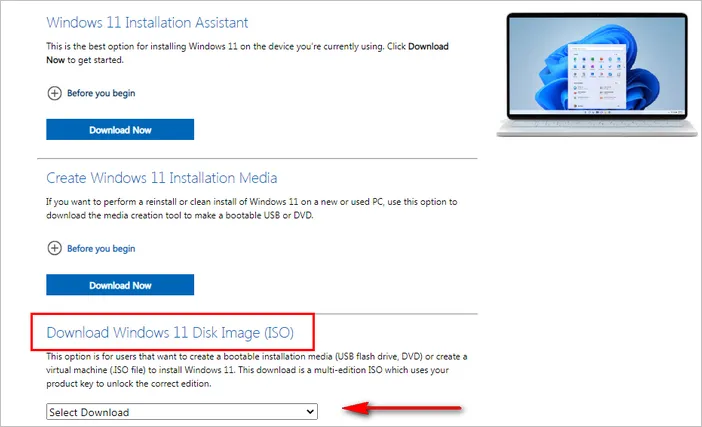
3. Klik op de keuzelijst Selecteer downloaden en kies deze keer Windows 11.
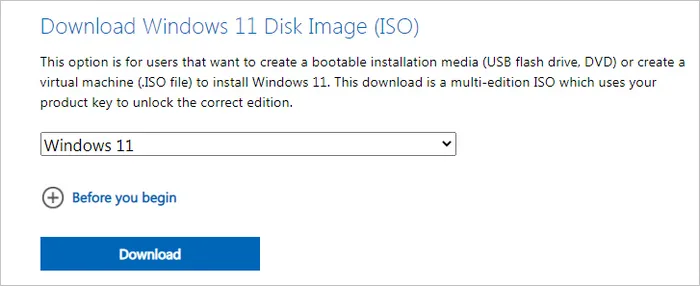
4. Er verschijnt een Downloaden-knop en klik erop om een producttaal voor Windows 11 te kiezen. Momenteel zijn er 30 talen beschikbaar.
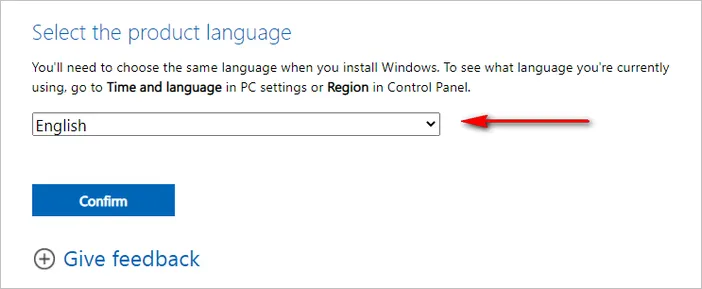
5. Om de Windows 11 ISO-downloadlink te krijgen, klik alstublieft op de knop Bevestigen om verder te gaan. Een 64-bits downloadlink van Windows 11 ISO zal publiekelijk beschikbaar zijn voor u.
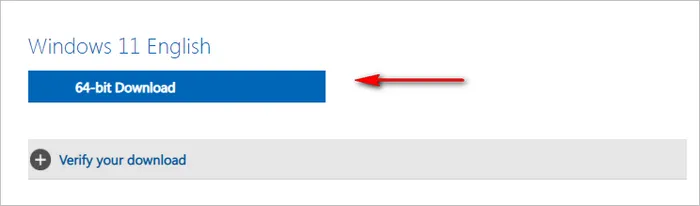
6. Klik op de downloadlink en wacht tot het downloadproces is voltooid. Wij raden aan om een bestandsdownloadversneller te gebruiken voor dit doel, die een snellere downloadsnelheid heeft dan een normale webbrowser. De bestandsnaam zal zijn Win11_English_x64.iso.
Methode 3: Windows 11 ISO downloaden van TechBench
TechBench is een andere populaire website voor het downloaden van Windows ISO en wordt momenteel onderhouden door het WZT-team. Na een paar selecties te hebben gemaakt, wordt de downloadlink voor Windows 11 ISO op het scherm gegenereerd. De stappen zijn hier inbegrepen:
1. Kopieer deze URL (https://tb.rg-adguard.net/public.php) in een webbrowser, dit is de officiële website van TechBench.
2. Kies Windows (Final) uit het menu Selecteer type. Wacht twee seconden en kies Windows 11 onder Selecteer versie. Je wordt gedwongen om een editie van Windows 11 te selecteren. Doe wat er wordt gevraagd.
3. Kies vervolgens de taal voor Windows 11 en selecteer het ISO-bestand onder de sectie Selecteer bestand. Nu wordt de downloadlink bovenaan de pagina weergegeven. En je kunt erop klikken om te beginnen met het downloaden van Windows 11 ISO.
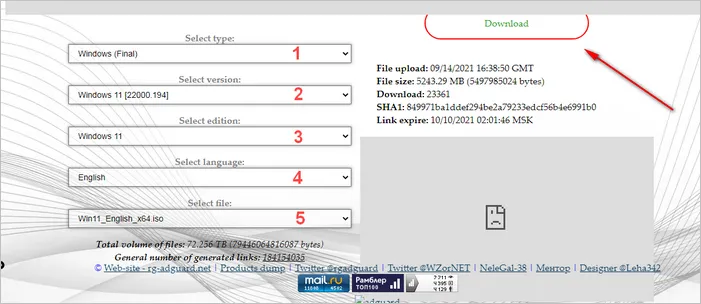
Het ISO-bestand wordt gedownload vanaf de Microsoft-server, dus dit is een vrij veilige methode. Het enige probleem is dat de pagina vol staat met advertenties.
Methode 4: Windows 11 downloaden met Media Creation Tool
Media Creation Tool is de officiële applicatie ontwikkeld door Microsoft voor het downloaden van Windows ISO en het maken van een opstartbare USB voor Windows. Het is gratis en de nieuwste versie is MediaCreationToolW11.exe, wat de officiële desktop-app is voor het downloaden van Windows 11 ISO.
1. Ga naar de Windows 11 downloadpagina op de website van Microsoft..
2. Scroll naar beneden en ga naar de sectie Windows 11 installatiemedia maken. Druk vervolgens op de knop Nu downloaden om het op je computer op te slaan.
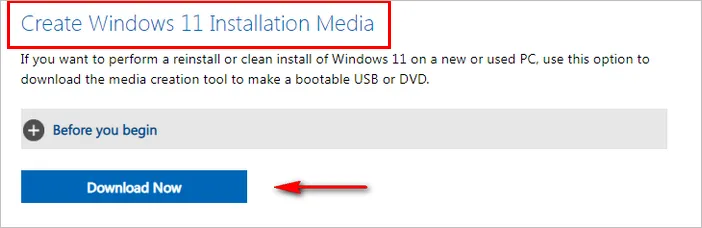
3. Zodra de download is voltooid, start je het door er dubbel op te klikken. Het kan je vragen om toestemming te geven om op je pc uit te voeren, doe wat er wordt gevraagd. Het duurt even voordat het opstart en vraagt je om akkoord te gaan met de Microsoft-voorwaarden, druk op de Accepteren-knop.
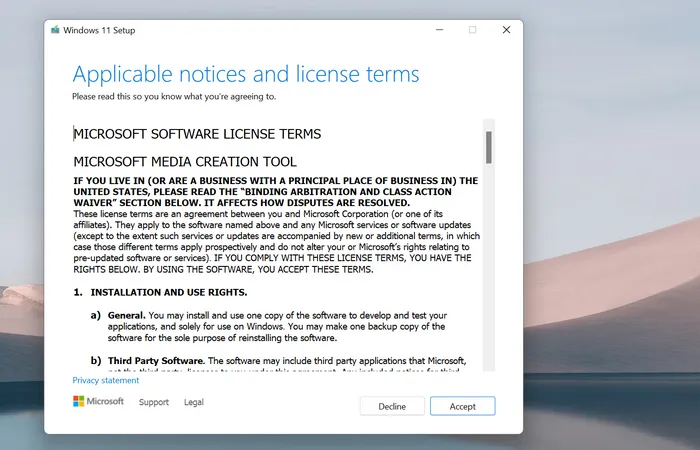
4. Het duurt ongeveer één minuut om alles gereed te maken. Zodra dit is voltooid, wordt u gevraagd om een taal en editie van Windows 11 te selecteren. In deze stap kunt u de aanbevolen instellingen voor deze pc gebruiken of u kunt de optie Gebruik de aanbevolen opties voor deze pc uitvinken en degene selecteren die het beste bij u passen. Druk vervolgens op Volgende.
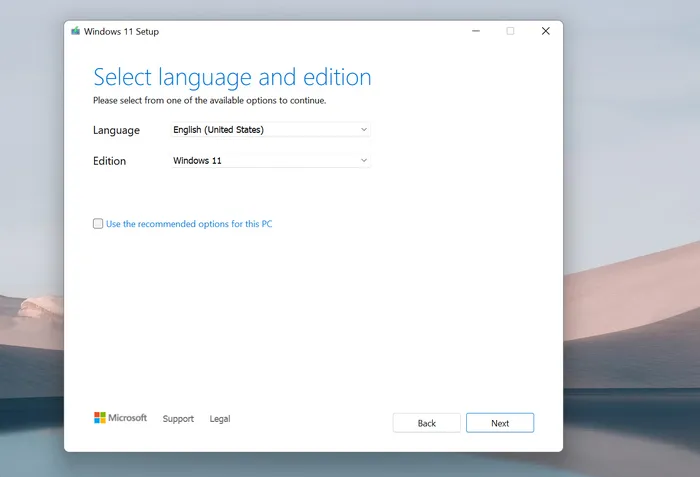
5. In de volgende stap selecteert u de optie die zegt ISO-bestand. Met deze optie kunt u het Windows 11 ISO-bestand downloaden in plaats van Windows 11-installatiemedia te maken.
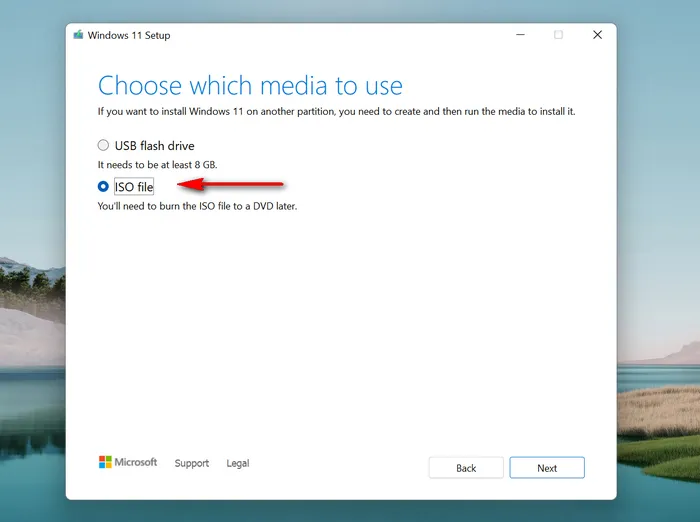
6. Kies nu een locatie om het Windows 11 ISO-bestand op te slaan.

7. U ziet een voortgangsbalk op de Media Creation Tool die aangeeft dat Windows 11 wordt gedownload.

8. Zodra de download is voltooid, begint Windows 11 Media Creation Tool met het maken van Windows 11-installatiemedia en ziet u de doellocatie van het Windows.iso-bestand. Dat is het!
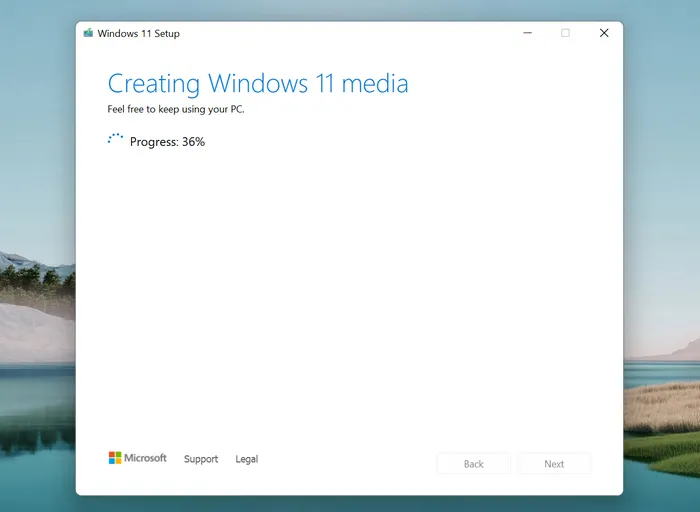
Methode 5: Windows 11 downloaden vanuit UUP dump
UUP dump is een online dienst van derden die Windows voorbeeldversies en updates voor Windows OS host. U kunt hier ook Windows 11 ISO en updates voor verschillende platforms, zoals x86, x64, arm64, downloaden. In het volgende gedeelte zullen we deze dienst gebruiken om Windows 11 ISO Preview Build te downloaden.
1. Ga naar de uupdump.net website.
2. Onder de Snelle opties sectie vindt u "Laatste Dev Channel build". Er zullen 3 knoppen naast deze optie staan, u moet degene indrukken die zegt x64.
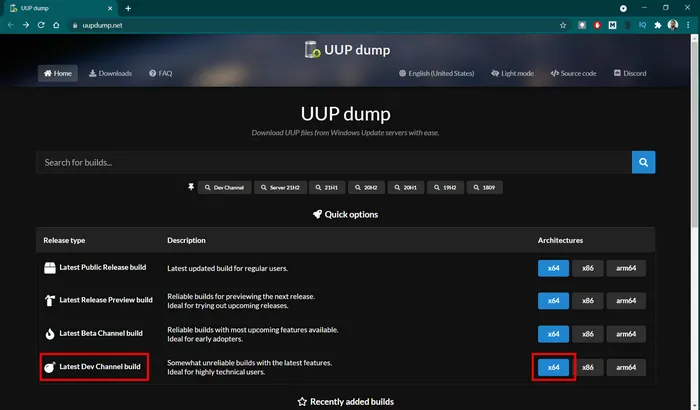
3. In het volgende scherm, selecteer de bijgewerkte optie. Je kunt dat controleren aan de hand van het versienummer, hoe hoger hoe beter.
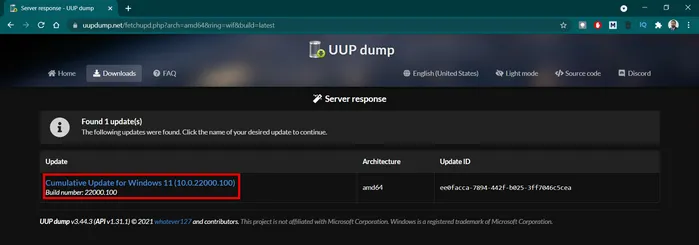
4. Op het volgende scherm, druk op de blauwe Next knop.
5. Op de volgende pagina, kies de versie van Windows 11 waarvoor je de ISO-image wilt downloaden, in ons geval kozen we voor Windows 11 Pro omdat we daar een licentie voor hadden. Druk vervolgens op de blauwe Next knop.
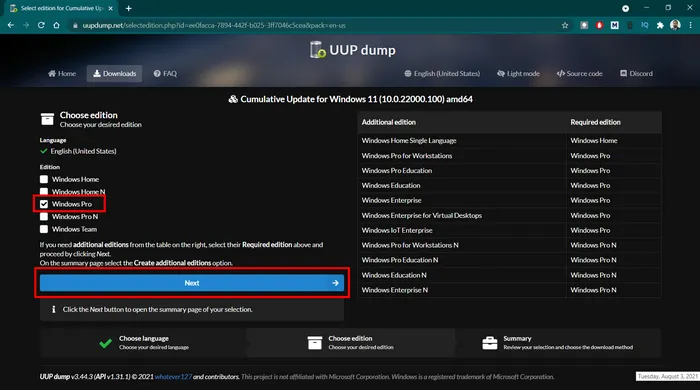
6. Op de laatste pagina, onder de Selecteer uw downloadopties sectie, kies de Downloaden en converteren naar ISO optie, onder de Conversieopties sectie kies de optie Updates opnemen, druk dan uiteindelijk op de blauwe Create downloadpakket knop.
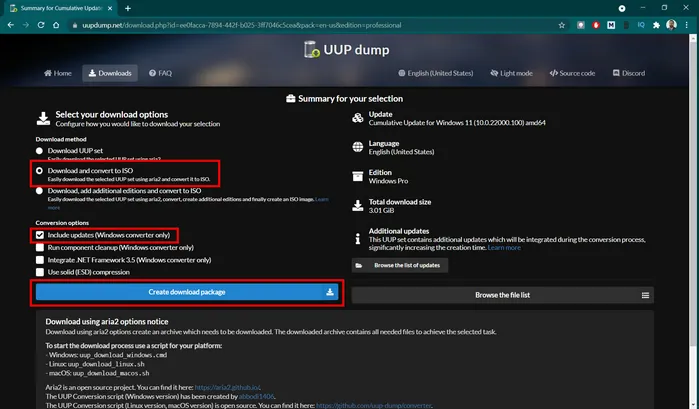
7. Als je alle voorgaande stappen correct hebt uitgevoerd, zal het je vragen om een ZIP-bestand te downloaden en op te slaan. Sla het op op je pc.
8. Zodra het ZIP-bestand is opgeslagen, pak het uit in een aparte map. Onthoud, dit bevat niet de ISO-image, maar bevat de bestanden die je zullen helpen om de betreffende Windows 11 ISO-image te downloaden.
9. Binnen de uitgepakte map zoek je een bestand met de naam uup_download_windows.cmd zoals te zien is in de onderstaande schermafbeelding. Dubbelklik op dit bestand.

10. Dit zal je om toestemming vragen om dit hulpprogramma op je pc uit te voeren. Verleen alsjeblieft de toestemming. Dan zal het beginnen met het downloaden van de benodigde bestanden binnen dezelfde map, die zichtbaar zullen zijn in een Command Prompt-venster zoals hieronder getoond.

11. Zodra dit programma klaar is met het downloaden van Windows 11 ISO en gerelateerde bestanden, zal het dit tonen op dit Command Prompt-venster. Druk op 0 (nul, niet de letter O) op je toetsenbord om dit programma te verlaten.
12. Zodra klaar, wordt het Windows 11 ISO-bestand opgeslagen in dezelfde map. Daarna kunt u het gebruiken om een opstartbare Windows 11 USB te maken voor installatie.
Methode 6: Windows 11 downloaden van Archive.org
Archive.org is een handige website voor het downloaden van gratis boeken, muziek, software. Het helpt u ook om een gecachte versie van websites te bekijken om de veranderingen in de loop van de tijd te zien. Het is een betrouwbare service waarop we kunnen vertrouwen. Hier laten we zien hoe u Windows 11 ISO van archive.org kunt downloaden.
1. Ga naar de website van archive.org.
2. Zodra u daar bent, ziet u een SOFTWARE menu bovenaan. Klik erop om door te gaan.
3. Klik in het vervolgkeuzemenu op de link Alle software.
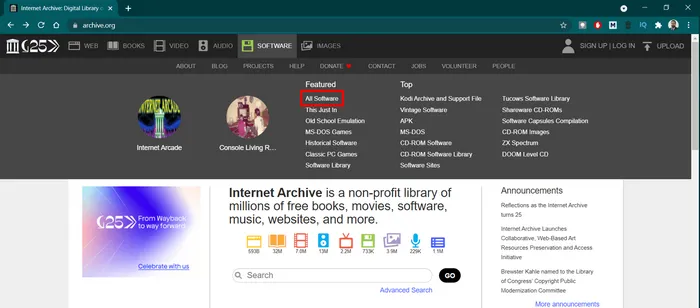
4. Op de volgende pagina, aan de linkerkant zou een zoekvak moeten zijn. Typ "windows 11 iso", zonder de aanhalingstekens, en zoek op deze term.
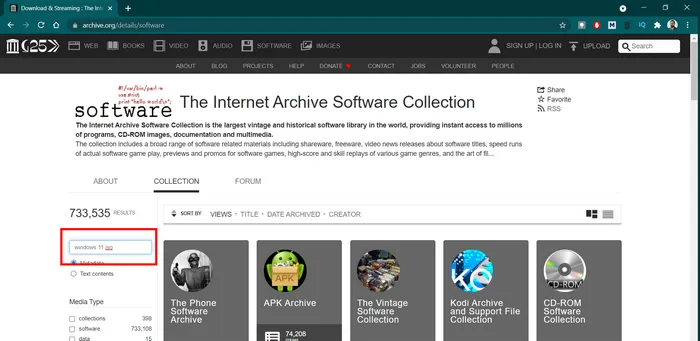
5. Vanaf de zoekresultatenpagina zijn de eerste 4 vermeldingen de Windows 11 ISO-bestanden. Ze behoren echter tot verschillende versies, dus u moet klikken op degene die bij u past.
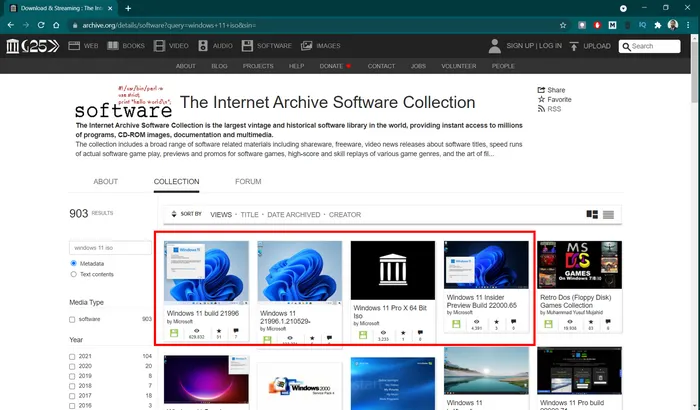
6. Op de volgende pagina ziet u een lijst met downloadopties aan de rechterkant (zoals te zien is in de onderstaande screenshot), klik op de ISO-afbeelding om het Windows 11 ISO-imagebestand van Archive.org te downloaden.